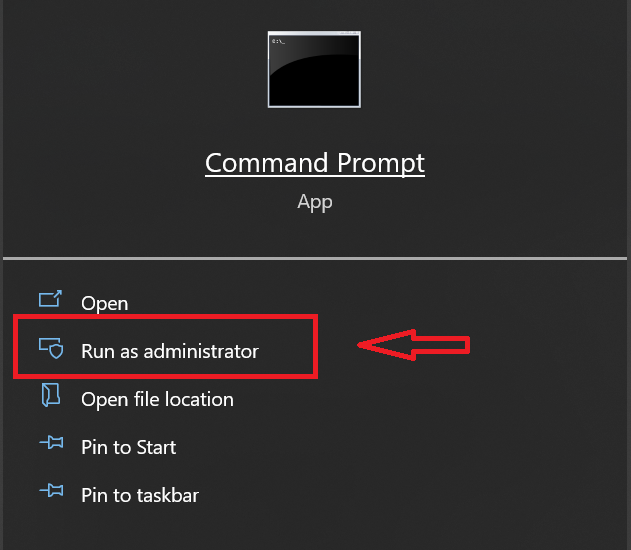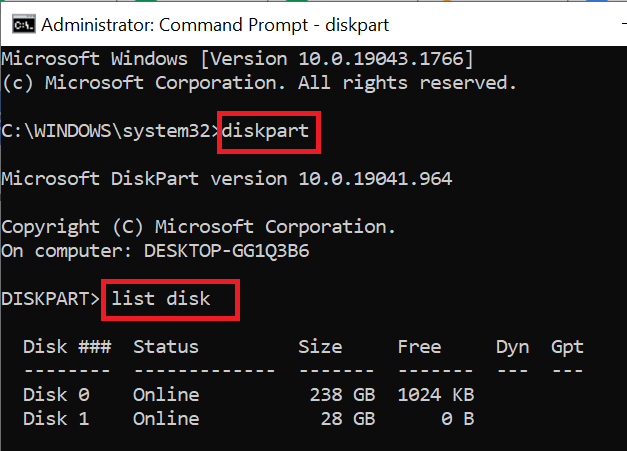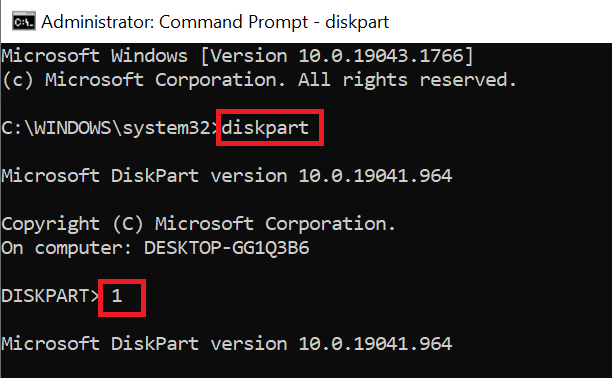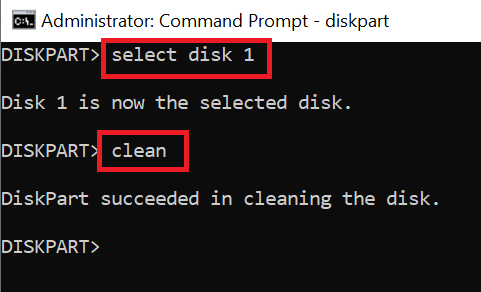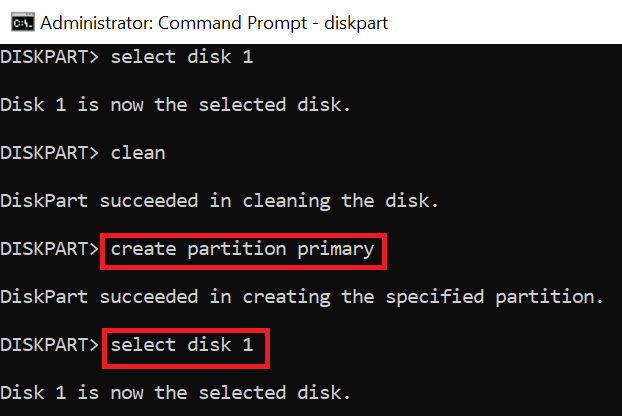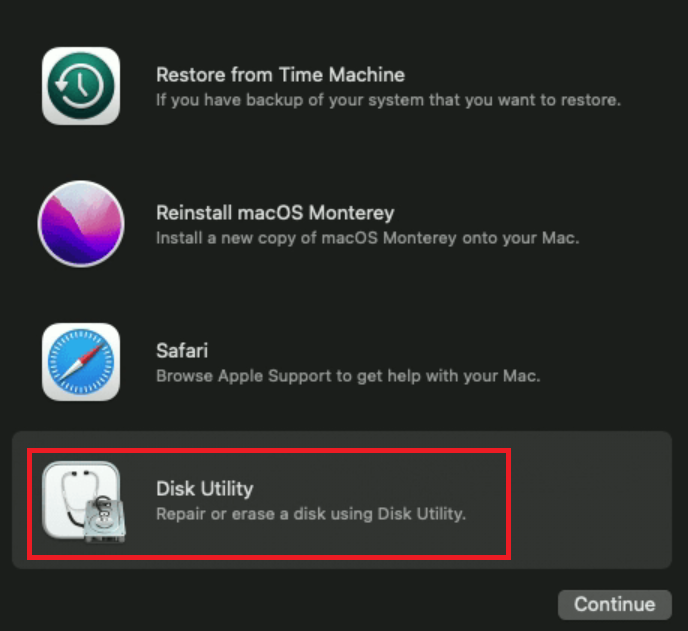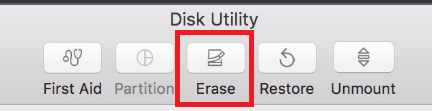Table of Contents:
- 컴팩트 플래시 카드가 작동하지 않거나 손상되는 이유는 무엇입니까?
- 손상된 컴팩트 플래시 카드 복구
- 손상된 CF 카드에서 파일을 복구하는 방법?
- 손상된 CF 카드를 복구하는 방법?
Compact Flash 카드는 일반적으로 CF 카드로 유명합니다. 그리고 높은 저장 용량, 신뢰성, 빠른 데이터 전송 속도 등으로 인해 디지털 카메라, 캠코더 및 기타 전자 장치와 같은 장치에 일반적으로 사용됩니다. 이 외에도 CF 카드는 고해상도 사진, 비디오, 및 오디오 파일을 쉽게.
위의 기능에도 불구하고 CF 카드는 손상 및 손상되기 쉽습니다. 때때로 손상된 CF 카드를 Windows 또는 Mac 시스템에 연결하면 "손상된 CF 카드" 또는 "드라이브에 액세스할 수 없음" 등의 오류가 나타납니다.
이 기사에서는 손상된 CF 카드 복구를 수행하는 신뢰할 수 있는 방법인 손상된 CF 카드를 수정하는 방법에 대한 완전한 가이드를 찾을 수 있습니다. 또한 CF 카드 손상을 일으키는 일반적인 원인을 찾으십시오.
컴팩트 플래시 카드가 작동하지 않거나 손상되는 이유는 무엇입니까?
- CF 카드의 부적절한 취급: 컴퓨터로 데이터를 전송하거나 CF 카드 읽기/쓰기 과정 중에 갑자기 CF 카드를 꺼내면 CF 카드가 손상되어 저장된 사진, 비디오 및 문서에 액세스할 수 없게 될 수 있습니다.
- 바이러스 공격: 바이러스와 같은 트로이 목마, 맬웨어, 스파이웨어, 애드웨어 등은 CF 카드 손상의 가장 일반적인 원인입니다. 일반적으로 컴팩트 플래시 카드를 바이러스에 감염된 장치에 자주 연결하면 CF 카드가 손상됩니다.
- 파일 시스템 장애: 파일 시스템은 드라이브에 저장된 데이터를 관리합니다. 파일 시스템이 손상되면 CF 카드가 손상됩니다. 따라서 파일 시스템 오류는 데이터 손실로 이어지는 컴퓨터 시스템에서 CF 카드를 감지할 수 없게 만듭니다.
- 다른 이유들: 여러 가제트에서 동일한 CF 카드 사용, CF 카드 데이터 동기화 실패, CF 카드의 메모리가 가득 찼을 때 사진 또는 비디오 보기 등은 CF 카드 손상으로 이어질 수 있습니다.
손상된 컴팩트 플래시 카드 복구
CF 카드에서 파일을 복구하려면 먼저 CF 카드에 액세스할 수 있는지 확인하십시오. CF 카드에 액세스할 수 있게 되면 덮어쓰지 않은 데이터를 빠르게 복구할 수 있습니다.
CF 카드에 액세스할 수 없거나 읽을 수 없는 경우 가장 먼저 해야 할 일은 손상된 CF 카드가 장치에 연결되어 있는 경우 이를 제거하고 사진, 비디오, 오디오, 텍스트 문서 등과 같은 새 데이터를 저장하지 않는 것입니다. 손상된 CF 카드에서 데이터를 성공적으로 복구할 수 있습니다.
Remo Recover는 최첨단 복구 기술과 가장 사용자 친화적인 인터페이스를 갖추고 있기 때문에 의심할 여지 없이 신뢰할 수 있는 CF 카드 복구 소프트웨어입니다. 그것은 손상되거나 포맷된 CF 카드에서 데이터를 재구성하고 복구할 수 있는 강력한 스캐닝 기술을 가지고 있습니다. 따라서 바로 가서 Remo Recover 소프트웨어를 사용하여 CF 카드에서 데이터를 복구하는 방법을 살펴보겠습니다.
손상된 CF 카드에서 파일을 복구하는 방법?
손상된 CF 카드 복구를 수행하는 것은 Remo Recover의 도움으로 간단합니다. 이것 사진 복구 소프트웨어는 고급 스캔 알고리즘으로 설계되었기 때문에 가장 좋습니다. 이 도구는 손상되거나 포맷된 CF 카드, SD 카드 또는 기타 저장 장치를 안전하게 스캔하여 사진, 비디오 및 다양한 미디어 파일을 복구합니다.
Remo Recover를 사용하여 손상된 CF 카드에서 데이터를 복구하는 단계:
이것 컴팩트 플래시 카드에서 파일 복구 이 도구는 모든 최신 버전의 손상된 CF 카드에서 BMP, PNG, JPEG, GIF, TIFF 등과 같은 원시 이미지 및 사진 파일 형식과 MOV, MP4, AVI, FLV, 3GP 등과 같은 비디오 파일 형식을 복원할 수 있습니다. Windows 11 및 macOS Catalina와 같은 운영 체제.
손상된 CF 카드를 복구하는 방법?
손상되거나 손상된 CF 카드를 복구하는 것은 다음과 유사합니다 Windows에서 손상된 SD 카드 수정 또는 맥. CF 카드 드라이브에 새 문자를 할당하거나 명령 프롬프트를 실행하는 것과 같이 손상된 CF 카드를 복구하기 위해 수동 방법을 시도한 경우 손상의 심각도가 매우 높으면 도움이 되지 않을 수 있습니다.
대부분의 Windows 사용자는 CHKDSK 기능을 실행하고 Mac 사용자는 Windows 및 Mac에서 손상되거나 읽을 수 없는 CF 카드를 복구하기 위한 내장 도구인 응급 복구를 실행합니다. 대부분의 경우 CMD 또는 디스크 유틸리티 기능 당신을 도울 수 없습니다 읽을 수 없는 SD 카드 수정 또는 CF 카드.
사용할 수있는 유일한 방법은 아래 방법을 사용하여 손상된 CF 카드를 포맷하는 것입니다. 데이터 손실 시나리오로 이어지는 방법을 구현하기 전에 Remo Recover를 사용하여 CF 카드 데이터를 복구했는지 확인하십시오.
Windows에서 손상된 CF 카드를 수정하는 단계:
Windows에서 손상된 CF 카드를 수정하는 빠른 방법은 다음과 같습니다.
- CF 카드를 Windows 컴퓨터에 연결합니다.
- 전형: cmd Windows 검색 상자에서
- 다음과 같이 명령 프롬프트를 엽니다. Run as Administrator
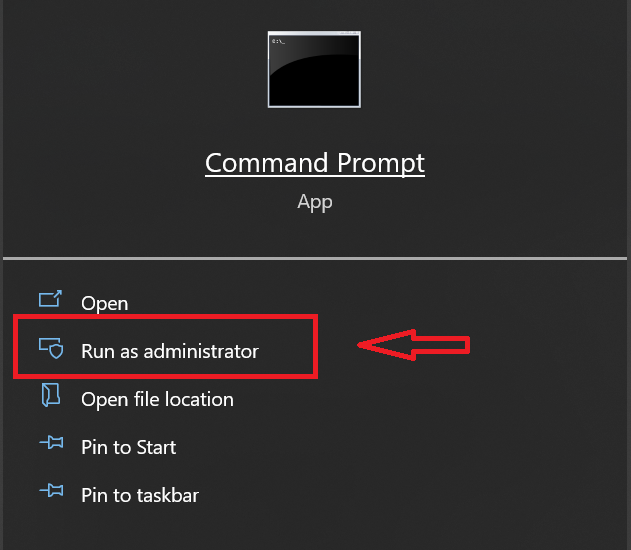
- 입력하다: diskpart 명령 프롬프트 창에서
- 입력하다: list disk 그리고 누르다 Enter
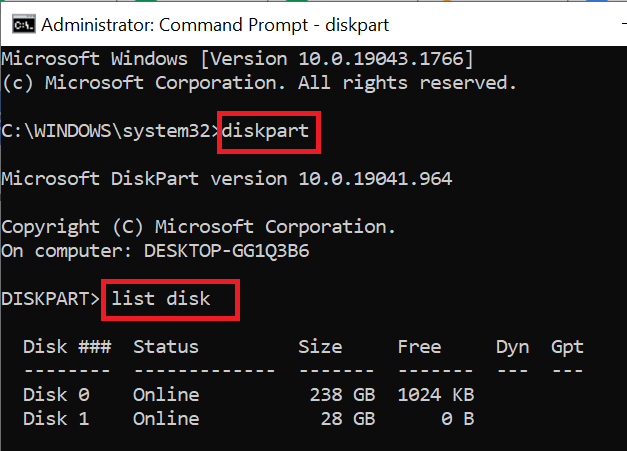
- 입력하다: select disk 1 그리고 누르다 Enter
노트: 1을 손상된 CF 카드 드라이브 문자로 교체하십시오.
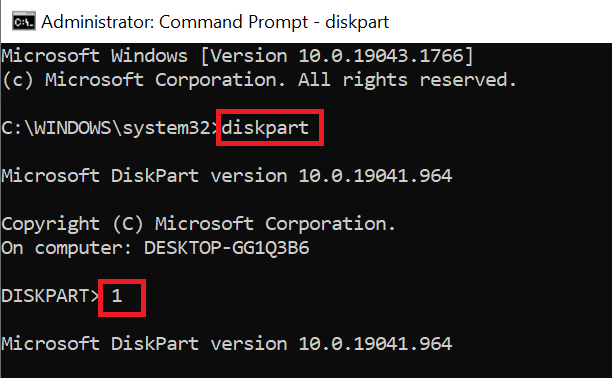
- 입력하다: clean 그리고 누르다 Enter
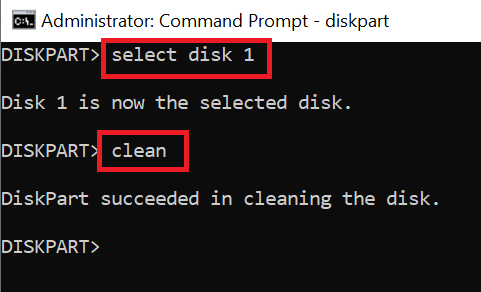
- 입력하다: 기본 파티션 생성 그리고 누르다 Enter
- 입력하다: select disk 1 그리고 누르다 Enter
음표: 다시 1을 손상되거나 손상된 CF 카드 드라이브 번호로 교체하십시오.
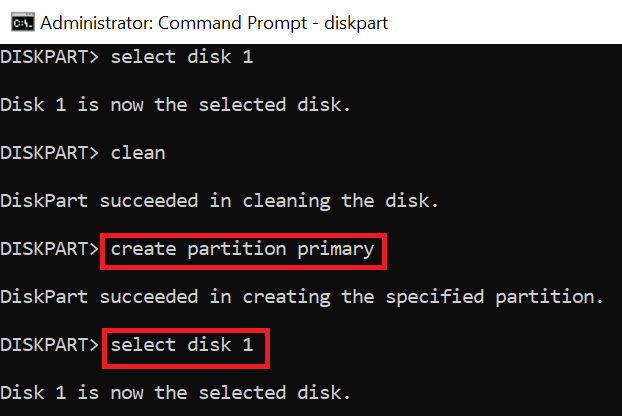
- 입력하다: active CF 카드 파티션을 활성화하려면
- 입력하다: format fs = NTFS 또는 format fs = fat32 그리고 누르다 Enter
- 입력하다: assign letter = F
- 이 후 다음을 입력하십시오. exit 방법을 완료하기 위해
Mac에서 손상된 CF 카드를 수정하는 단계:
- 손상된 CF 카드를 Mac에 연결
- 로 이동 Applications > Utilities > Disk Utility
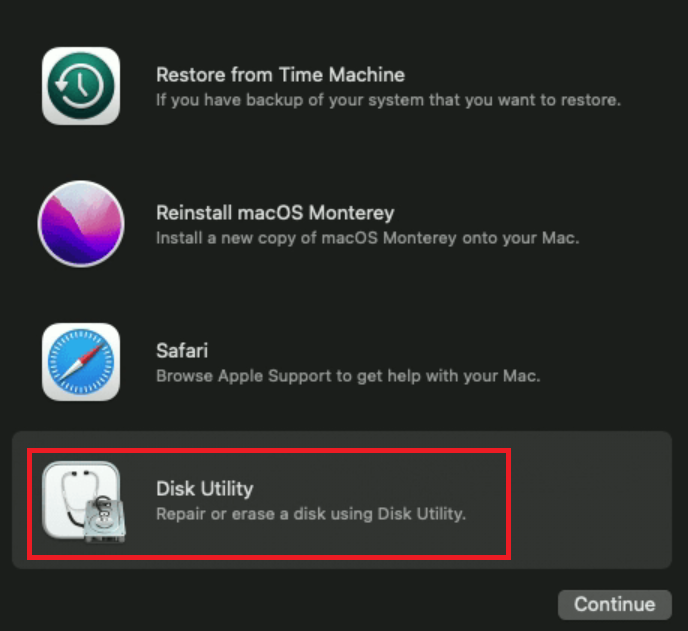
- 포맷하려는 CF 카드를 선택하고 다음을 클릭합니다 Erase 옵션
- CF 카드에 새 이름 제공(선택 사항)
- 를 클릭하십시오 Format 옵션을 선택하고 형식 유형을 선택하십시오.
노트: Windows와 Mac 모두와 호환되도록 하려면 exFAT를 선택하십시오. 그렇지 않으면 MS-DOS(FAT)를 선택할 수 있습니다.
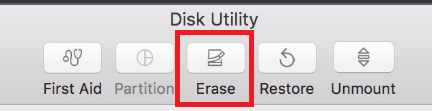
- 클릭 Erase 옵션. 이제 손상된 CF 카드가 Mac 장치에서 포맷됩니다.
결론:
SD 카드만큼 대중적이지는 않지만 CF 카드는 여전히 데이터를 저장하고 전송하는 효과적인 방법입니다. CF 카드를 얼마나 잘 보관하느냐에 관계없이 데이터 손실은 항상 문제가 되어야 합니다. 데이터 복구 소프트웨어는 SD 및 CF 카드에서 삭제된 파일을 복구하는 데 도움이 될 수 있지만 손상이 심각한 경우 복구가 보장되지 않습니다. 데이터의 안전을 보장하기 위해 가장 중요한 파일을 정기적으로 백업하십시오.